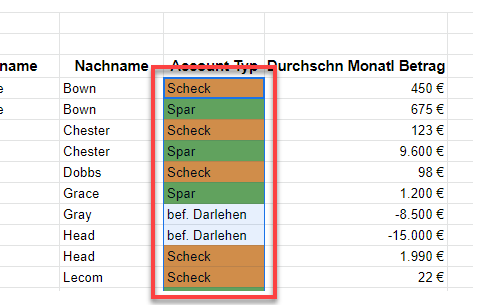Kopieren von Bedingten Formatierungen in Excel & Google Sheets
In diesem Lernprogramm wird gezeigt, wie Sie Regeln für bedingte Formatierungen in Excel und Google Sheets kopieren können.
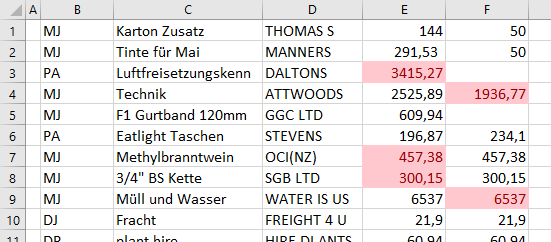
Bedingte Formatierung kopieren
Wenn Sie die Regeln für die bedingte Formatierung richtig eingestellt haben, können Sie die Funktion Format übertragen oder Einfügen Spezial verwenden, um die Regel auf andere Zellen in einem Arbeitsblatt zu kopieren.
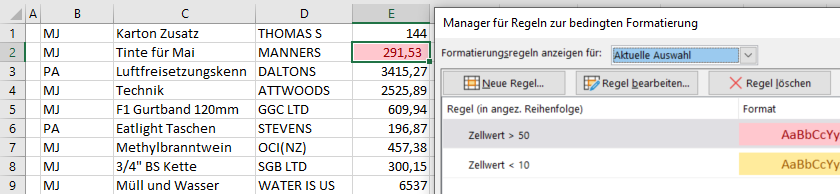
Format übertragen
1. Markieren Sie die Zelle, die eine bedingte Formatierungsregel enthält, und wählen Sie dann in der Multifunktionsleiste Start > Zwischenablage > Format übertragen.
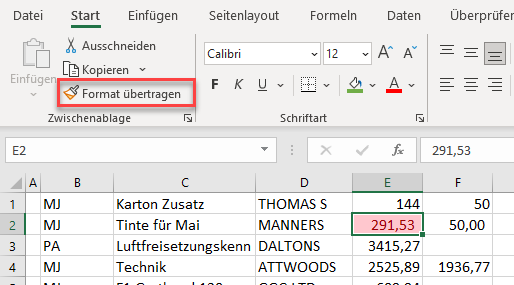
2. Klicken Sie auf die Zielzelle, um die bedingte Formatierungsregel anzuwenden.
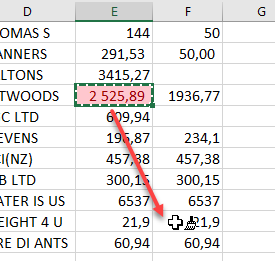
Inhalte einfügen
Klicken Sie auf die Zelle, auf die die bedingte Formatierung angewendet werden soll, und wählen Sie dann in der Multifunktionsleiste Start > Zwischenablage > Kopieren.
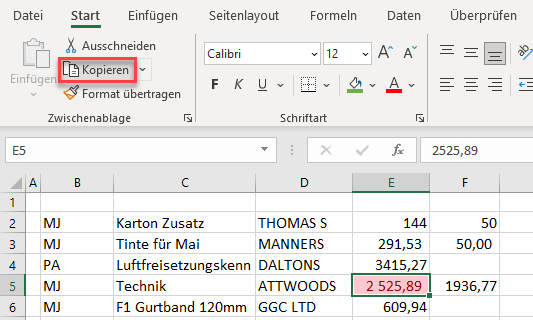
(1) Markieren Sie die Zelle(n), in die Sie die Regel für die bedingte Formatierung kopieren möchten, und wählen Sie dann (2) in der Multifunktionsleiste Start > Einfügen > Weitere Einfügeoptionen > Formatierung.
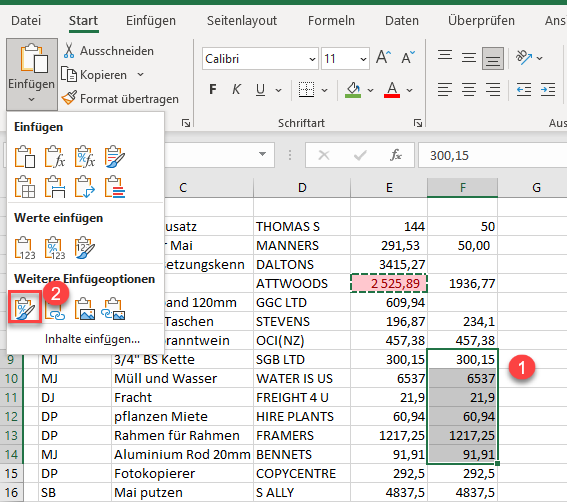
Klicken Sie alternativ auf Einfügen > Weitere Einfügeoptionen > Inhalte einfügen. Anschließend Wählen Sie Formate und klicken Sie auf OK.
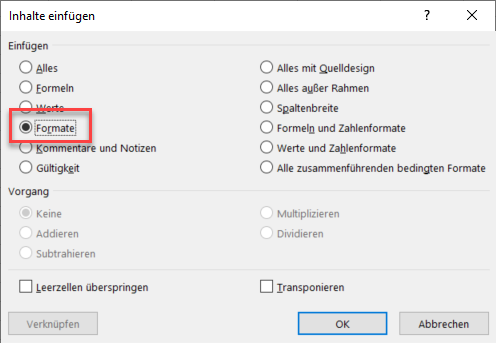
Kopieren von bedingten Formatierungen in Google Sheets
Das Kopieren von bedingten Formatierungsregeln in Google Sheets ist ähnlich wie in Excel.
Format übertragen
- Klicken Sie auf die Zelle, die die bedingten Formatierungsregeln enthält.
- Klicken Sie auf Format übertragen und markieren Sie dann die Zellen, in die Sie die bedingten Formatierungsregeln kopieren möchten.
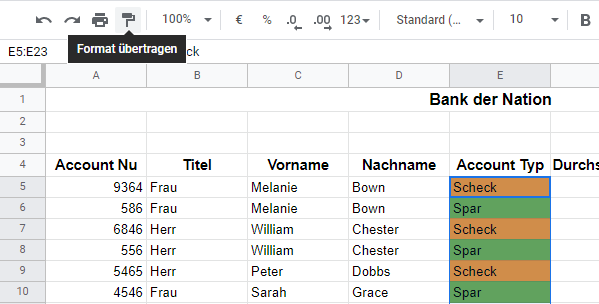
Inhalte einfügen
- Klicken Sie auf die Zelle, die die bedingten Formatierungsregeln enthält, und wählen Sie im Menü Bearbeiten > Kopieren.
- Markieren Sie die Zellen, in die die Formatierung kopiert werden soll, und wählen Sie dann im Menü Bearbeiten > Inhalte einfügen > Nur bedingte Formatierung.
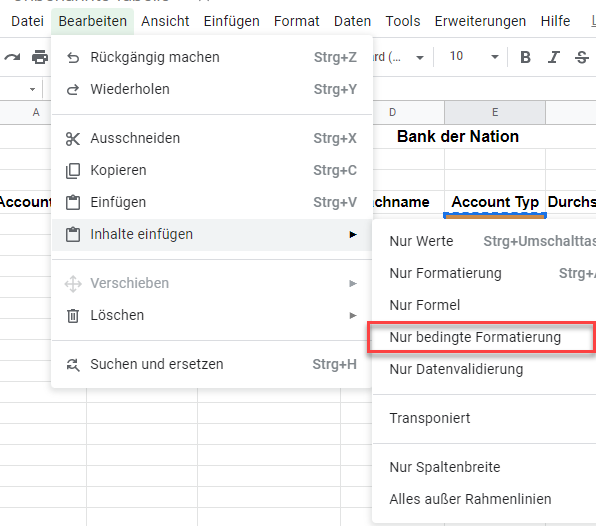
Die Regeln für die bedingte Formatierung werden auf die ausgewählten Zellen angewendet.